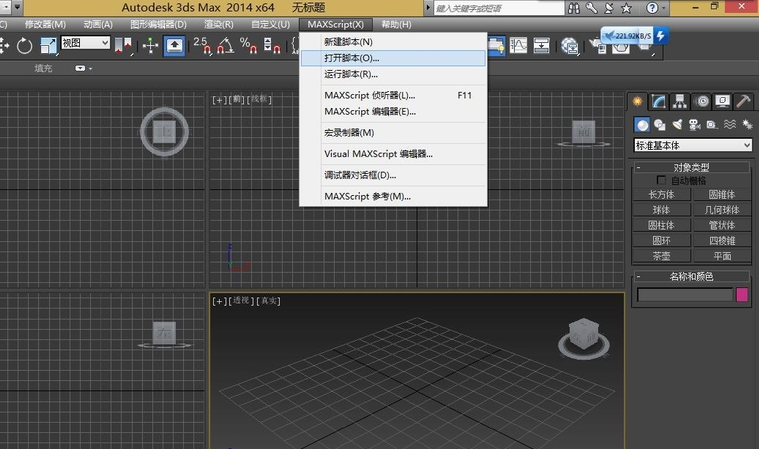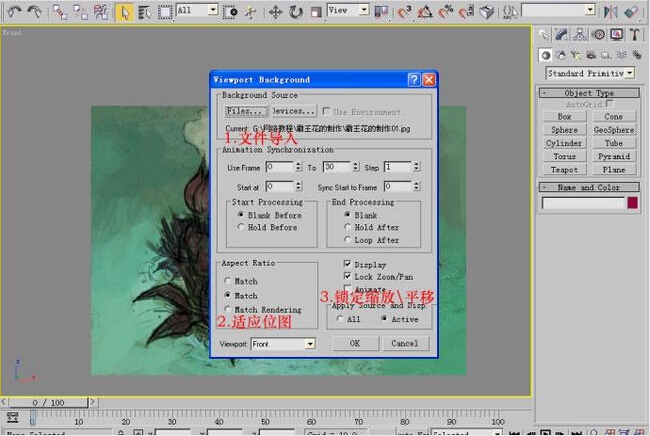用3DS Max制作螺栓和螺母模型(3dmax螺栓建模)优质
在看报时。看到一个有关汽车的广告。可它图面的主题却用了一个螺栓和螺母。标题写着“安全至微。关心至人”。这下我明白了。小小的螺丝帽都可能形成严重的安全隐患。可见厂家对哪怕是细小的部位。也要确保精益求精。原来螺栓和螺母这么重要。赶快把3d模型库作出来。与大家共享。制作螺栓和螺母的操作步骤如下:1.重新设置系统。在顶视图中创建一个圆柱体Cylinder01造型。参数如图1所示。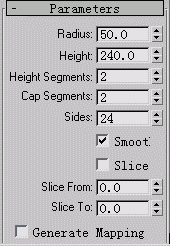 图12.再在顶视图中创建一个圆柱体Cylinder02造型。参数如图2所示。
图12.再在顶视图中创建一个圆柱体Cylinder02造型。参数如图2所示。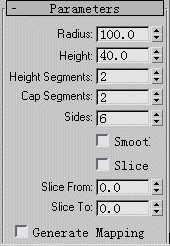 图23..用布尔运算的Union运算。使两圆柱体合为一体,修改名称为bolt。如图3所示。
图23..用布尔运算的Union运算。使两圆柱体合为一体,修改名称为bolt。如图3所示。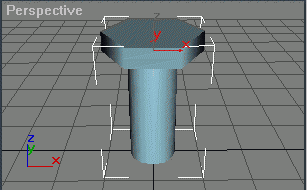 图34.给螺栓bolt施加Edit Mesh修改器。调整其节点如图4所示。
图34.给螺栓bolt施加Edit Mesh修改器。调整其节点如图4所示。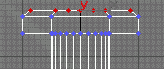 图45.在Edit Mesh修改器下。激活Face,选择如图5所示的面。
图45.在Edit Mesh修改器下。激活Face,选择如图5所示的面。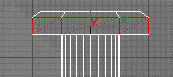 图56.在Surface PRoperties栏下。单击Auto Smooth按钮。得到如图6所示造型。
图56.在Surface PRoperties栏下。单击Auto Smooth按钮。得到如图6所示造型。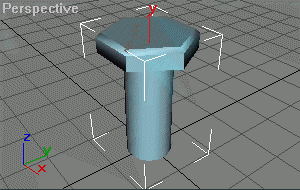 图67.下面我们来制作螺纹。在顶视图中创建一螺旋线Helix01,其参数如图7所示。
图67.下面我们来制作螺纹。在顶视图中创建一螺旋线Helix01,其参数如图7所示。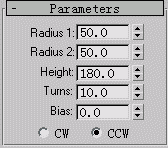 图78.在前视图中创建一多边形NGon01,其参数如图8所示。
图78.在前视图中创建一多边形NGon01,其参数如图8所示。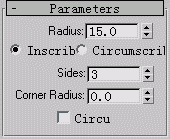 当前第1/2页首页1下一页尾页
当前第1/2页首页1下一页尾页
更多精选教程文章推荐
以上是由资深渲染大师 小渲 整理编辑的,如果觉得对你有帮助,可以收藏或分享给身边的人
本文标题:用3DS Max制作螺栓和螺母模型(3dmax螺栓建模)
本文地址:http://www.hszkedu.com/34140.html ,转载请注明来源:云渲染教程网
友情提示:本站内容均为网友发布,并不代表本站立场,如果本站的信息无意侵犯了您的版权,请联系我们及时处理,分享目的仅供大家学习与参考,不代表云渲染农场的立场!
本文地址:http://www.hszkedu.com/34140.html ,转载请注明来源:云渲染教程网
友情提示:本站内容均为网友发布,并不代表本站立场,如果本站的信息无意侵犯了您的版权,请联系我们及时处理,分享目的仅供大家学习与参考,不代表云渲染农场的立场!